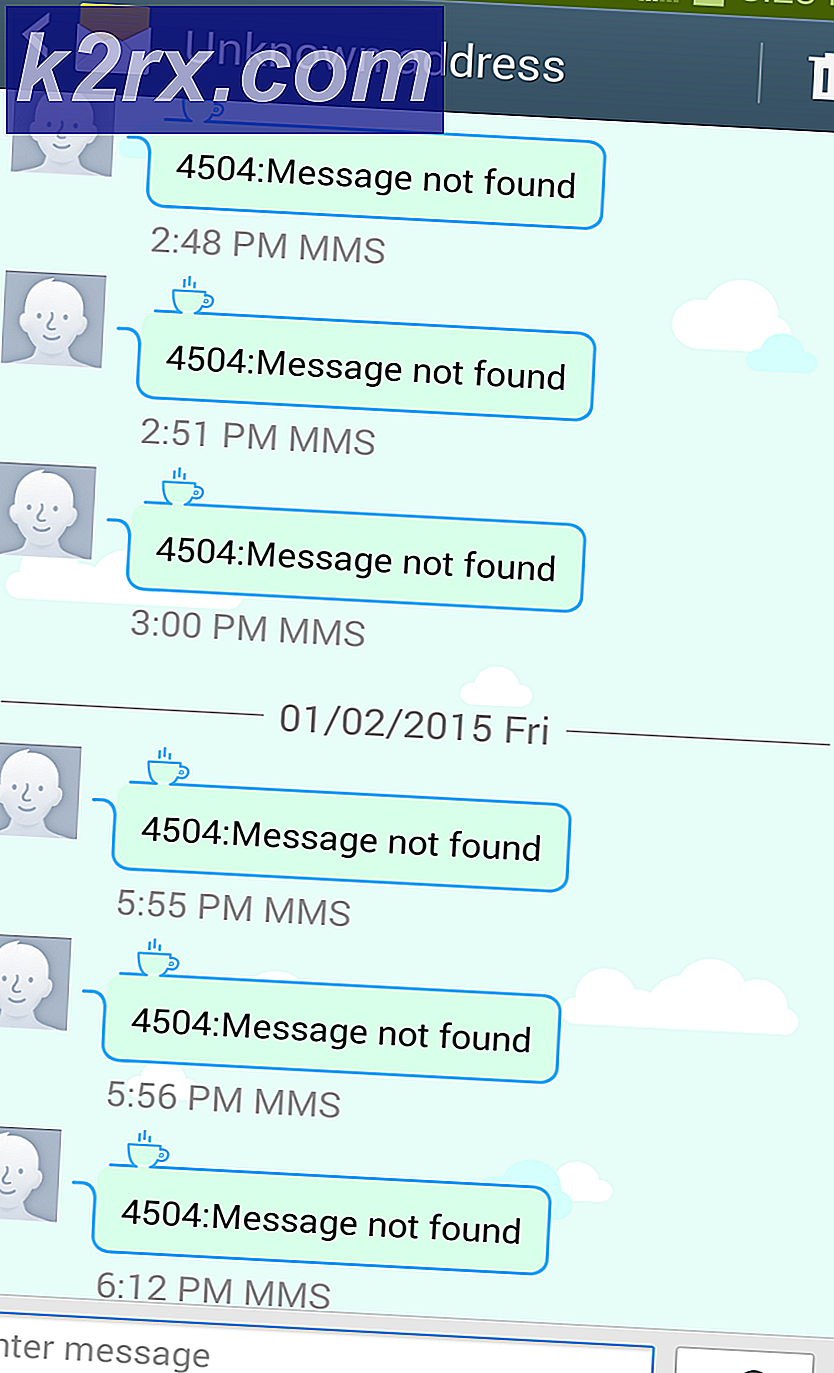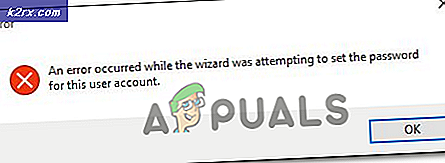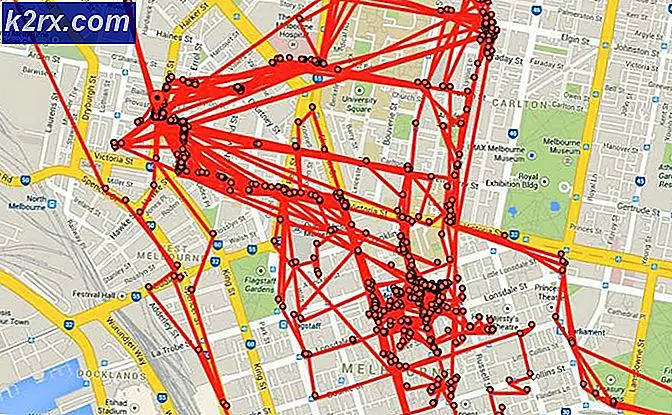Düzeltme: Outlook Hatası 1025 Mac'te Gmail için Geçersiz Posta Kutusu Adı
Hata Kodu 1025 Geçersiz Posta Kutusu Adı, genellikle e-posta yapılandırmanız yanlış olduğunda veya e-posta hesabınızı yeniden yapılandırdığınızda olduğu gibi ayarlar değiştirildiyse, Outlook'u çalıştıran Mac'lerde hata oluşur. yani. Bir IMAP hesabında klasör ayarları değiştirildiğinde.
Bir kullanıcı IMAP klasörlerinin görünürlüğünü değiştirdikten sonra bu hatayı almaya başladıklarını bildirdi. Aynı ayarlar Apple Mail ve diğer Outlook ve diğer e-posta istemcileri üzerinde de çalıştı. Bu sorun özellikle Outlook 2011'de tetiklendi.
Bu sorunu çözmek için, hesabı IMAP olarak silmeniz ve yeniden eklemeniz gerekir.
- Öncelikle, hesap türünüzün POP veya IMAP olup olmadığını kontrol edin. POP ise verileri dışa aktarmanız veya kaydetmeniz gerekir, çünkü hesabınızı IMAP Hesabı olarak yeniden eklemeniz ve mevcut hesabı silmeniz gerekir. (Google da arat)
- Ardından, internet tarayıcınızı açın, www.gmail adresine gidin . com ve hesabınızla giriş yapın.
- Gmail hesabınıza giriş yaptıktan sonra, Ayarlar'a gidin. Bunu, sayfanın sağ üst köşesindeki dişli çark simgesinin altında bulacaksınız.
- Yönlendirme ve POP / IMAP sekmesini seçin ve aşağıdaki komutları değiştirin.
IMAP'yi etkinleştir
POP'u devre dışı bırak
PRO TIP: Sorun bilgisayarınız veya dizüstü bilgisayar / dizüstü bilgisayar ile yapılmışsa, depoları tarayabilen ve bozuk ve eksik dosyaları değiştirebilen Reimage Plus Yazılımı'nı kullanmayı denemeniz gerekir. Bu, çoğu durumda, sorunun sistem bozulmasından kaynaklandığı yerlerde çalışır. Reimage Plus'ı tıklayarak buraya tıklayarak indirebilirsiniz.
- Değişiklikleri Kaydet’i tıklayın.
- Ardından, hesaptaki IMAP ayarlarında Gmail Şovunu yapılandırmanız gerekecek. Bu, IMAP ile senkronize edilecek klasörleri seçmek için Ayarlar'daki Etiketler sekmesini seçerek yapılır. Burada, Outlook'ta görünmesi gereken klasörleri seçersiniz; Tüm klasörlerin görünmesini istiyorsanız, ayarları olduğu gibi bırakın.
- Bunu tamamladıktan sonra Gmail hesabınızı IMAP olarak yeniden ekleyebilirsiniz .
- Araçlar açılır menüsü altında Hesaplar'ı seçin.
- Bir e-posta hesabı eklemek için + ' ya tıklayın. Gmail e-postanızı ve şifrenizi girin ve Hesap Ekle'ye basın. Yeşil düğmeyi gördüğünüzde, bağlandığınızı biliyorsunuz.
- Sağ alt köşedeki Gelişmiş sekmesini tıklayın. Klasör ayarlarını aşağıdaki adımlarda açıklandığı şekilde yapılandırın.
- Klasörler Sekmesi altında, Önemsiz iletileri bu klasörde sakla'yı seçin : Önemsiz E-posta'yı seçin.
- Silinmiş mesajları bu klasöre taşı altında : Hiçbir zaman Seçin
- Sunucu Sekmesine gidin ve IMAP Kök Klasörü olarak [gmail] ' i girin .
Bu adımları tamamladıktan sonra, Outlook'u kapatın, makinenizi yeniden başlatın ve Outlook'u açın. Sunucudaki tüm iletiler tekrar indirilecek ve hesap şimdi iyi çalışıyor olmalıdır.
PRO TIP: Sorun bilgisayarınız veya dizüstü bilgisayar / dizüstü bilgisayar ile yapılmışsa, depoları tarayabilen ve bozuk ve eksik dosyaları değiştirebilen Reimage Plus Yazılımı'nı kullanmayı denemeniz gerekir. Bu, çoğu durumda, sorunun sistem bozulmasından kaynaklandığı yerlerde çalışır. Reimage Plus'ı tıklayarak buraya tıklayarak indirebilirsiniz.